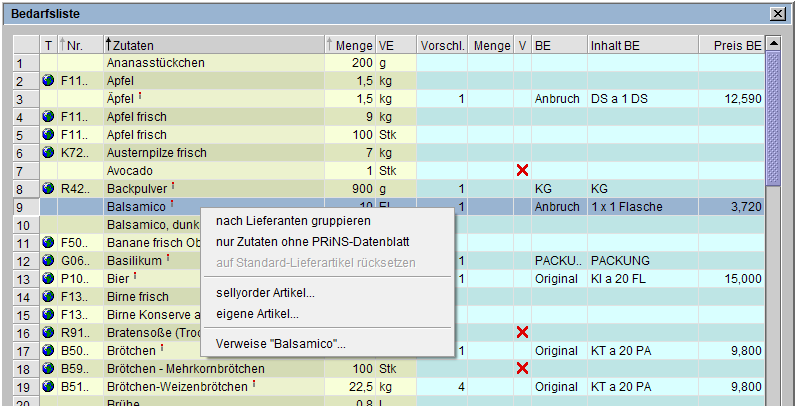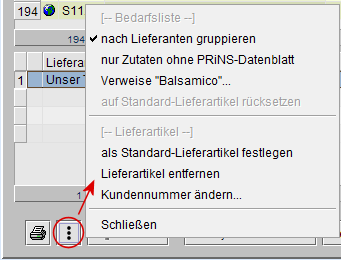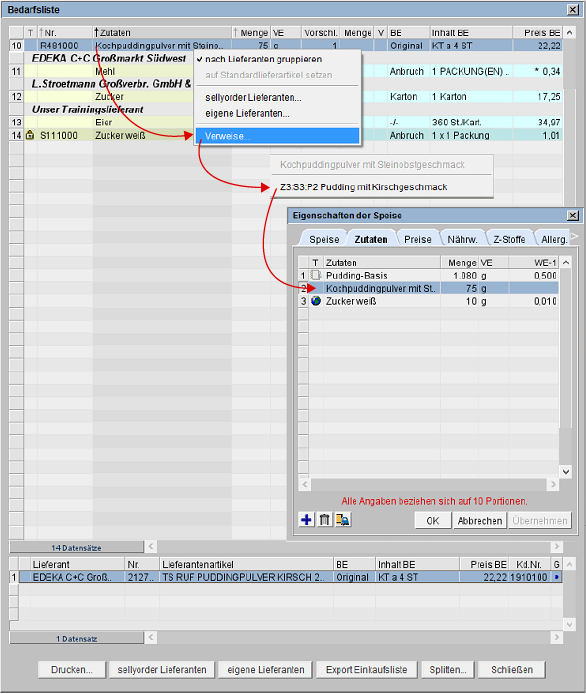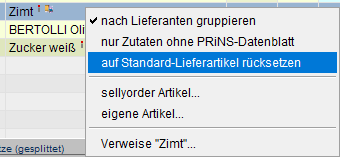![]()
Online - Hilfe sellymenue
Bedarfsliste bearbeiten bzw. nach Lieferanten gruppieren
Aufruf
![]()
Um eine Bedarfsliste zu bearbeiten, müssen Sie den Speiseplan öffnen
und wählen nachfolgend das Symbol
![]() in der Toolbar.
in der Toolbar.
Rechtes Mausmenü
nach Lieferanten gruppieren
Diese Funktion schaltet die Sortierung auf Lieferanten um. Zusätzlich werden Zwischenüberschriften mit den Namen der Lieferanten einblendet. Die Zutaten ohne Lieferartikel erscheinen dann unter der Überschrift (ohne Lieferant).
nur Zutaten ohne PRiNS-Datenblatt
Die Liste der Zutaten wird auf alle die Zutaten eingeschränkt, die keine Verknüpfung zu einem PRiNS-Datenblatt aufweisen.
In welcher Speiseplanzelle Sie welche Zutat finden, zeigt Ihnen die Information, wenn Sie die Funktion der Verweise anklicken.
Z4 = Zeile 4, S5 = Spalte 5 (im Speiseplan), K3 = Komponente 3 (Zelle enthält ein Menü,
im Komponentenbrowser), P8 = Position 8 (in der Zutatenliste, s. Beispiel).
Nach Auswahl der Information (Z4:S5:K3:P8...) öffnet sich die Zutatenliste der Speise (s. Beispielbild Verweise Balsamico).
Auf Standard-Lieferartikel rücksetzen
Für Zutaten mit einem
alternativen Lieferartikel (LKW-Symbol
![]() ) gibt es die Möglichkeit, diesen alternativen Lieferartikel auf den Standardlieferartikel zurückzusetzen.
) gibt es die Möglichkeit, diesen alternativen Lieferartikel auf den Standardlieferartikel zurückzusetzen.
sellyorder Artikel .../eigene Artikel ...
Bei der Funktion sellyorder Lieferanten handelt es sich um die Nutzung der sellyApps (Bestellsystem
sellyorder) oder der Bestell-App sellyping. Dabei werden die für den Speiseplan benötigten Zutaten automatisch in einer Einkaufsliste erfasst und können in diesem Fall
elektronisch bei dem jeweiligen Lieferanten bestellt werden.
Wenn Ihr Lieferant sellyorder nicht anbietet, Sie aber dennoch die Vorteile der lieferantenspezifischen Einkaufslisten haben wollen, können Sie
eigene Lieferanten anlegen und verwenden.
 als Standard-Lieferartikel festlegen
als Standard-Lieferartikel festlegen
Haben Sie mehrere Lieferartikel der Zutat zugeordnet, können Sie hier den Standardlieferartikel definieren. Sie markieren die Lieferartikelzeile und wählen diese Funktion. Der gewählte Lieferartikel wird anschließend in der Liste der Lieferartikel an erster Position gesetzt.
 Lieferartikel entfernen
Lieferartikel entfernen
Sie löschen die Verbindung zwischen der Zutat und dem zuvor zugeordneten Lieferartikel. Sie markieren dazu den zu löschenden Lieferartikel in der unteren Tabelle.
 Kundennummer ändern
Kundennummer ändern
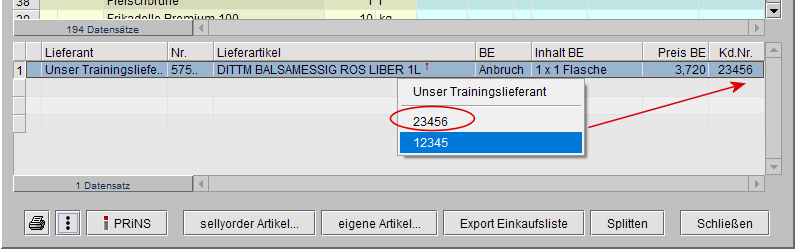
Haben Sie bei Ihrem Lieferanten mehrere Kundennummern und damit Sortimente und Preise freigeschaltet, können Sie an dieser Stelle ein Wechsel der Kundennummer vornehmen. Sie wählen die Kundennummer in der Auflistung aus.
Zutatenliste in der Bedarfsliste
Haben Sie die Ansicht der Zutatenliste geändert (bspw. gruppiert), wird die letzte gewählte Form der Darstellung sich pro Speiseplaner gemerkt und beim nächsten Aufruf dieser Bedarfsliste wieder voreingestellt.